cPanel est l'un des panneaux de contrôle commerciaux les plus populaires pour l'hébergement Web Linux, je travaille avec cPanel depuis 3+ ans pour gérer tous les clients d'hébergement partagé, revendeur et entreprise.
Il est livré avec cPanel et Web Host Manager, ce qui facilite l'hébergement Web. WHM vous fournit un accès au niveau racine à votre serveur tandis que cPanel fournit une interface d'accès au niveau utilisateur pour gérer son propre compte d'hébergement Web sur le serveur.
Fonctionnalités de cPanel
Le panneau de contrôle cPanel est un panneau de contrôle très polyvalent pour la gestion de vos serveurs d'hébergement. Il possède de nombreuses fonctionnalités qui facilitent l'hébergement Web. Certains d'entre eux sont répertoriés ci-dessous :
- Puissants contrôles de l'interface graphique sur votre serveur avec WHM.
- Peut effectuer des tâches fastidieuses telles que des sauvegardes, des migrations et des restaurations de manière très simple et fluide.
- Excellente gestion du DNS et du serveur de messagerie pour le serveur principal et le compte client.
- Peut facilement changer/activer/désactiver les services pour le serveur.
- Peut configurer SSL/TLS pour tous les services serveur et domaines clients.
- Intégration facile avec Phpmyadmin pour fournir une interface Web pour gérer vos bases de données MySQL.
- N'hésitez pas à le renommer.
- Peut être facilement intégré à WHMCS pour automatiser la gestion de la facturation.
Ici, dans cet article, nous couvrirons cPanel &WHM installation sur CentOS /RHEL 6.5 et partagez d'autres informations utiles qui vous aideront à gérer cPanel et WHM.
Prérequis d'installation
- Une nouvelle installation minimale du serveur CentOS 6.5.
- Au moins 1 Go .
- Un minimum de 20 Go espace disque libre requis pour l'installation de cPanel.
- Une licence cPanel .
Installation de cPanel dans CentOS et RHEL 6
Assurez-vous d'abord que la version du système d'exploitation sur laquelle votre machine Linux fonctionne, pour ce faire, veuillez utiliser la commande suivante.
# cat /etc/redhat-release CentOS release 6.4 (Final)
Si vous ne disposez pas de la dernière version, veuillez mettre à jour votre système d'exploitation vers sa dernière version. Dans CentOS et RHEL, nous pouvons simplement le faire avec le programme d'installation du package yum.
# yum update
Une fois les mises à jour terminées, vérifiez la dernière version du système d'exploitation avec la même commande ci-dessus.
# cat /etc/redhat-release CentOS release 6.5 (Final)
Ensuite, assurez-vous que votre système a un nom d'hôte standard, sinon définissez-le comme suit.
# hostname cpanel.tecmint.lan
Une fois que vous avez vérifié la version du système d'exploitation et le nom d'hôte, vous n'avez pas besoin d'installer d'autres packages de dépendance, le script d'installation automatique cPanel fait tout pour vous. Nous pouvons télécharger le fichier d'installation de cPanel sous /home répertoire.
# cd /home && curl -o latest -L https://securedownloads.cpanel.net/latest && sh latest
Cette commande ci-dessus modifie votre session dans le répertoire de base, télécharge la version la plus récente de cPanel &WHM et exécute le script d'installation.
Exemple de sortie
Verifying archive integrity... All good.
Uncompressing cPanel & WHM Installer.....
____ _
___| _ \ __ _ _ __ ___| |
/ __| |_) / _` | '_ \ / _ \ |
| (__| __/ (_| | | | | __/ |
\___|_| \__,_|_| |_|\___|_|
Installer Version v00061 r019cb5809ce1f2644bbf195d18f15f513a4f5263
Beginning main installation.
2017-03-04 04:52:33 720 ( INFO): cPanel & WHM installation started at: Sat Mar 4 04:52:33 2017!
2017-03-04 04:52:33 721 ( INFO): This installation will require 20-50 minutes, depending on your hardware.
2017-03-04 04:52:33 722 ( INFO): Now is the time to go get another cup of coffee/jolt.
2017-03-04 04:52:33 723 ( INFO): The install will log to the /var/log/cpanel-install.log file.
2017-03-04 04:52:33 724 ( INFO):
2017-03-04 04:52:33 725 ( INFO): Beginning Installation v3...
2017-03-04 04:52:33 428 ( INFO): CentOS 6 (Linux) detected!
2017-03-04 04:52:33 444 ( INFO): Checking RAM now...
2017-03-04 04:52:33 233 ( WARN):
2017-03-04 04:52:33 233 ( WARN): To take full advantage of all of cPanel & WHM's features,
2017-03-04 04:52:33 233 ( WARN): such as multiple SSL certificates on a single IPv4 Address
2017-03-04 04:52:33 233 ( WARN): and significantly improved performance and startup times,
2017-03-04 04:52:33 233 ( WARN): we highly recommend that you use CentOS version 7.
2017-03-04 04:52:33 233 ( WARN):
2017-03-04 04:52:33 233 ( WARN): Installation will begin in 5 seconds.
....
Maintenant, vous devez attendre que le script d'installation de cPanel termine son installation.
Ce que le script d'installation automatique fait pour vous
cPanel modifie fortement votre système d'exploitation et c'est la raison pour laquelle aucun programme de désinstallation cPanel disponible sur le Web jusqu'à présent, vous devez reformater votre serveur pour supprimer complètement cPanel de votre serveur.
- Il vérifie les différents packages pour s'assurer qu'il n'y aura pas de conflits et il trouve tout conflit de package, il désinstalle les packages précédents avec yum et c'est pourquoi il est recommandé d'installer cPanel sur un nouveau système d'exploitation.
- Télécharge les fichiers de langue et de base pour l'installation.
- Installe divers modules Perl via CPAN et d'autres packages requis avec yum.
- Télécharge et compile PHP et Apache avec divers modules associés.
Une fois que ce script aura terminé son installation, il s'affichera que l'installation de cPanel est terminée. Il peut vous être demandé de redémarrer le serveur après l'installation.
Après cela, vous devez terminer l'assistant d'installation à partir de son interface Web et vous pouvez accéder à WHM avec l'URL suivante.
http://your-server-ip:2087 OR http://your-host-name:2087
cPanel ouvrira son interface Web comme ci-dessous.
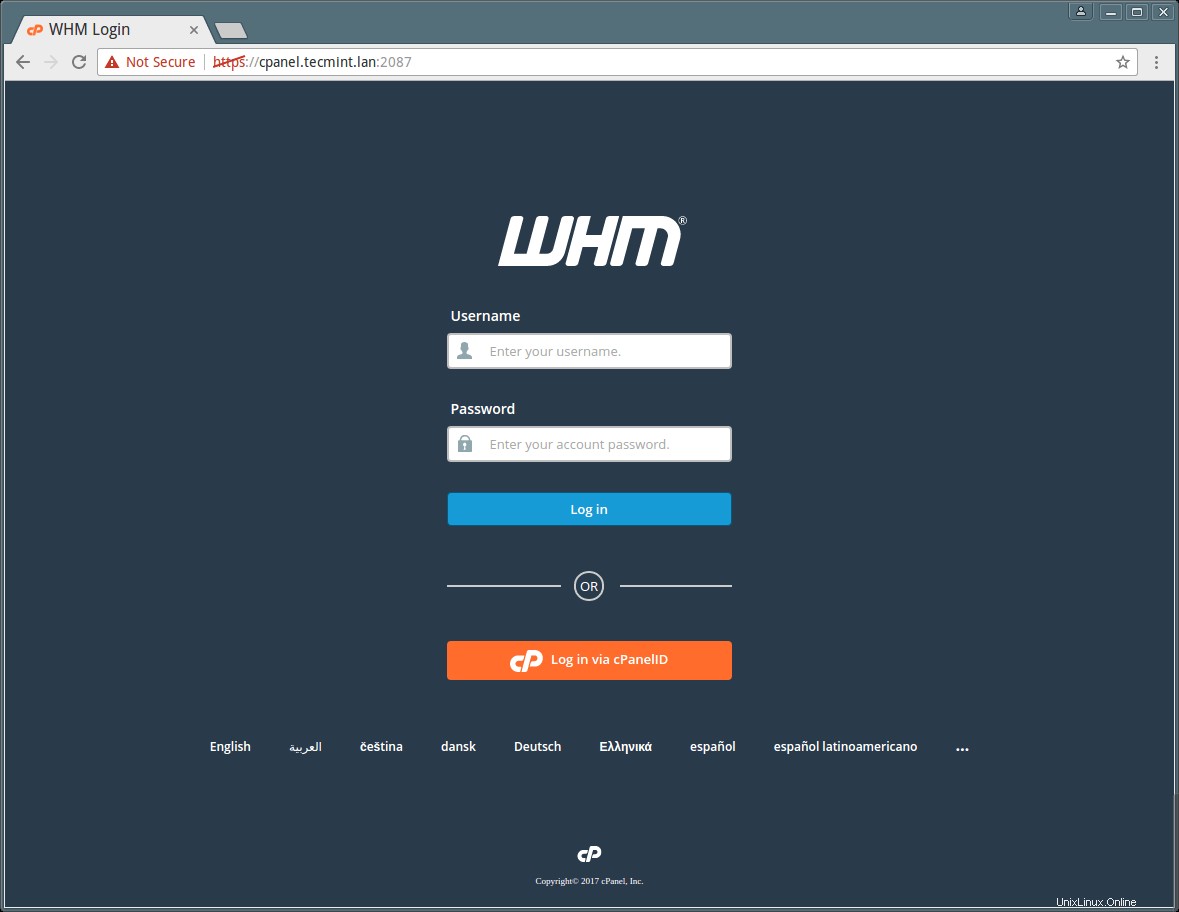
Veuillez vous connecter avec l'utilisateur "root" et votre mot de passe . Il reste encore quelques clics pour terminer l'installation de cPanel. Acceptez le contrat de licence utilisateur final en cliquant sur "J'accepte ?/Passez à l'étape 2 ” bouton :
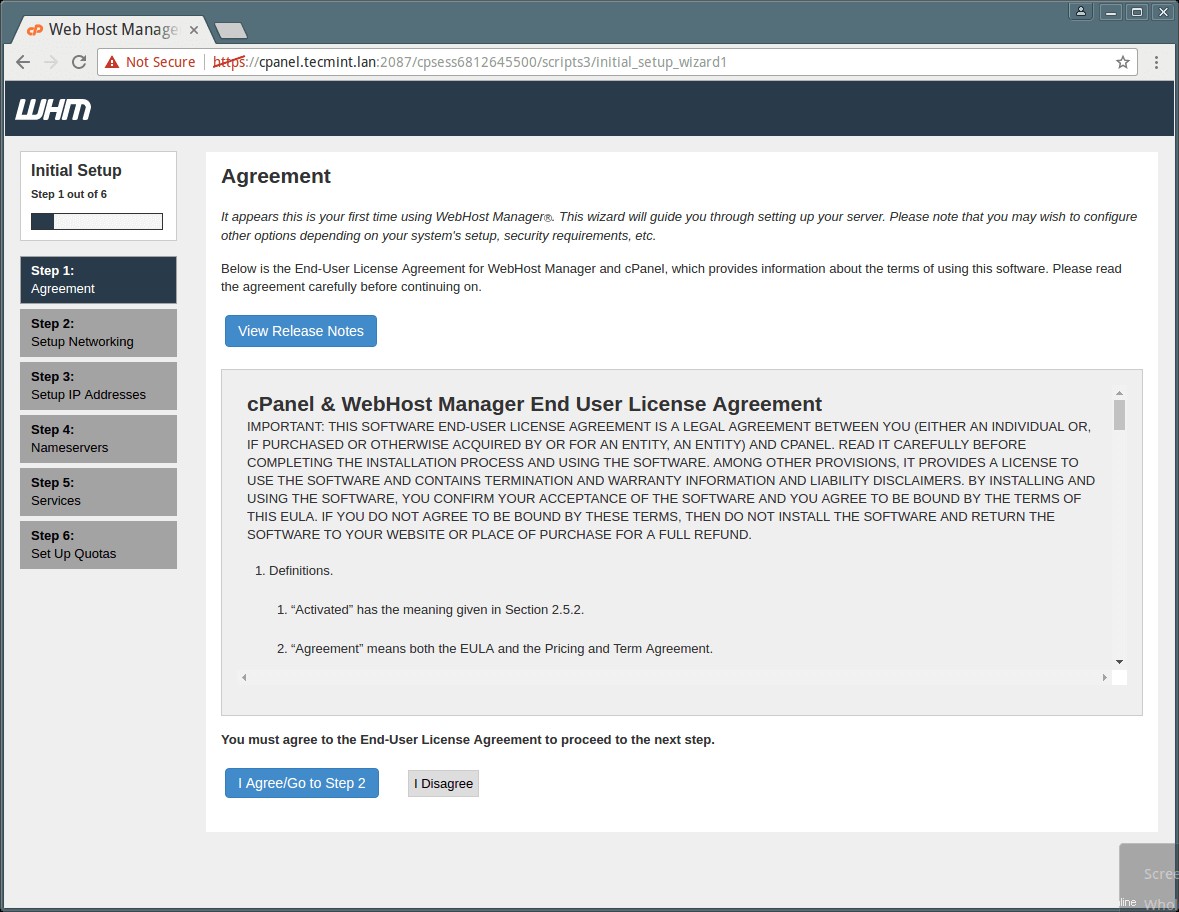
Veuillez fournir l'adresse e-mail de travail et l'adresse SMS de contact dans la colonne "Adresse e-mail de contact du serveur » et « Adresse SMS de contact du serveur ” respectivement parce que votre cPanel envoie toutes les alertes importantes, notification à cet EMail-i d (recommandé). Vous pouvez également remplir les autres détails, si vous en avez un.
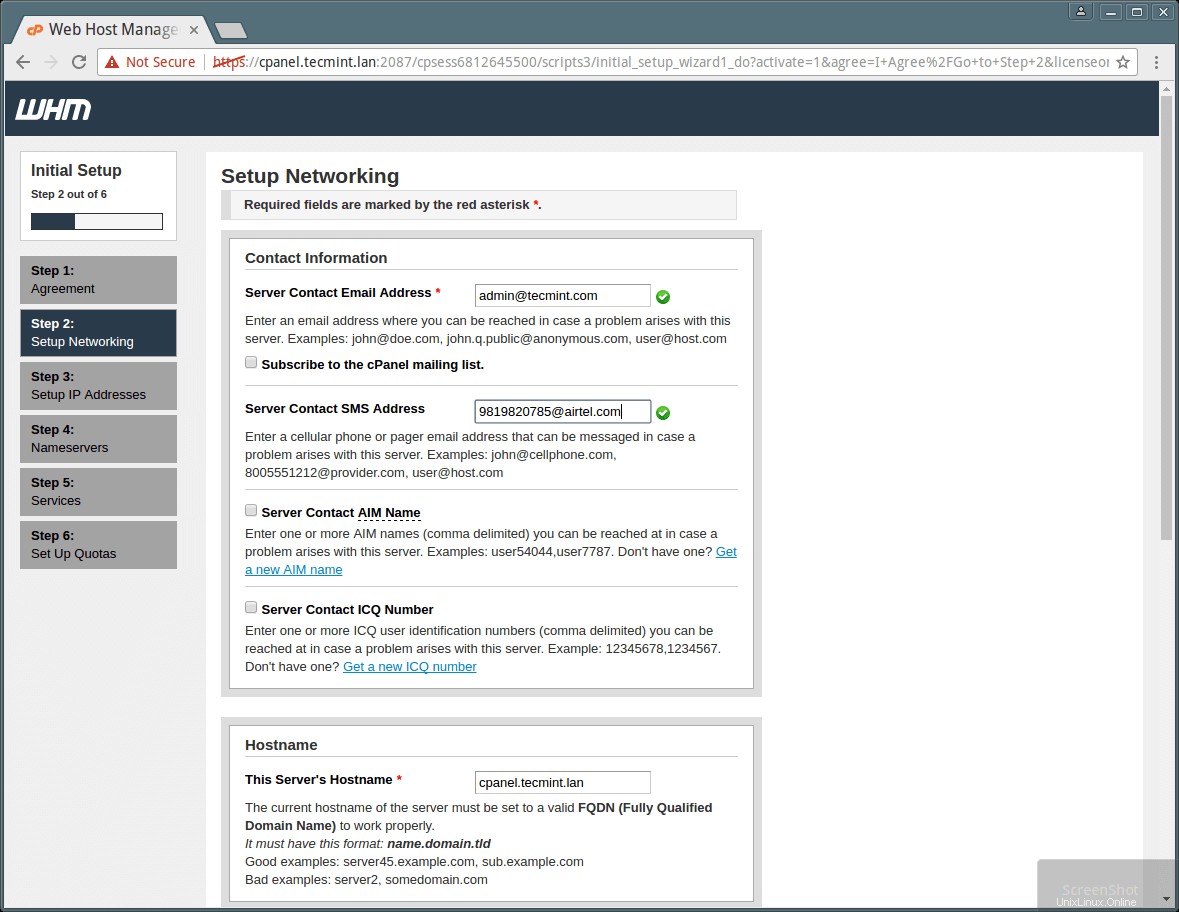
Veuillez fournir un nom d'hôte FQDN valide et Entrée du résolveur pour votre serveur dans ce Réseau section, vous pouvez utiliser Google résolveurs dans cette section si vous ne disposez pas des résolveurs de votre FAI. Veuillez voir l'image ci-dessous.
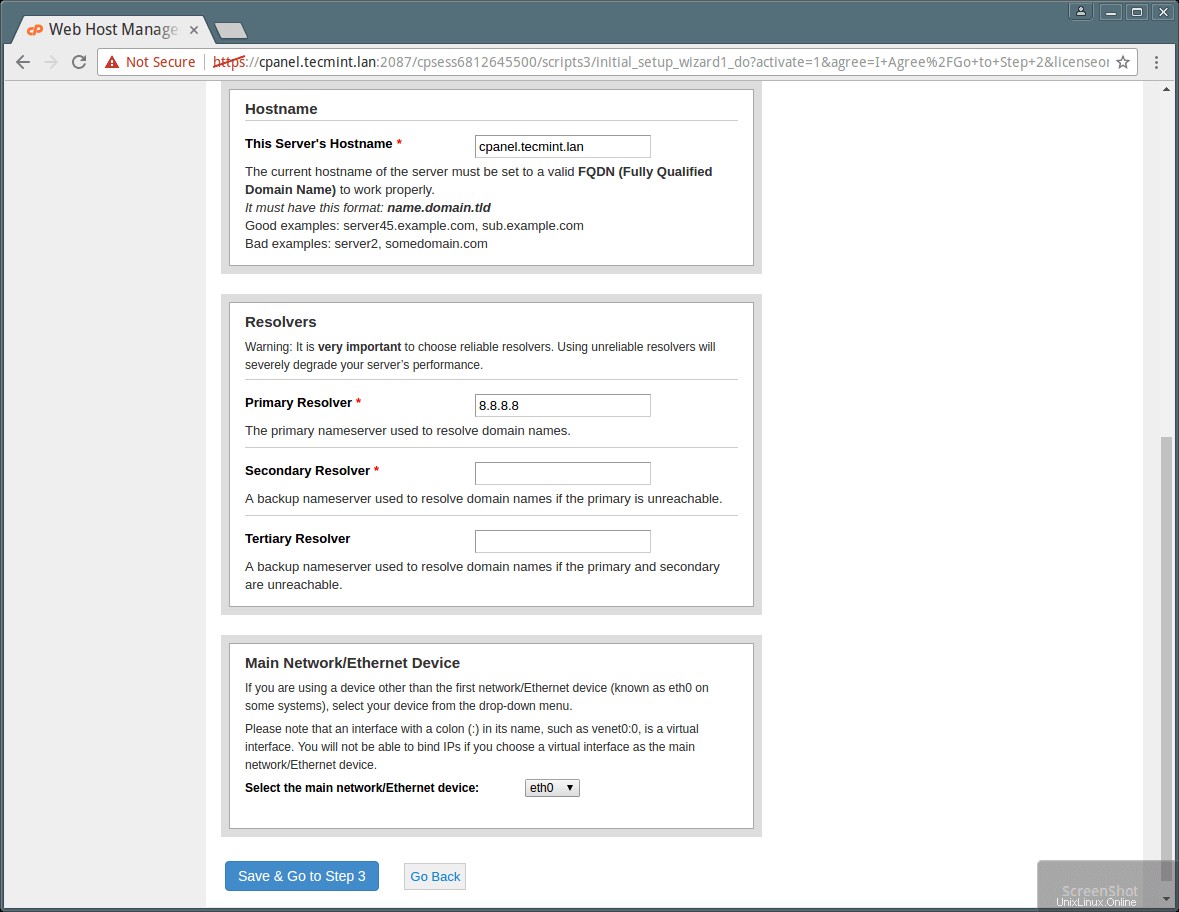
Si vous avez plusieurs adresses IP associées à votre NIC carte et vous souhaitez configurer une IP spécifique pour l'IP principale de votre serveur , vous pouvez le faire à partir d'ici, pour ce faire, veuillez choisir l'adresse IP dans le menu déroulant et cliquez sur "Aller à la configuration 4 ”.
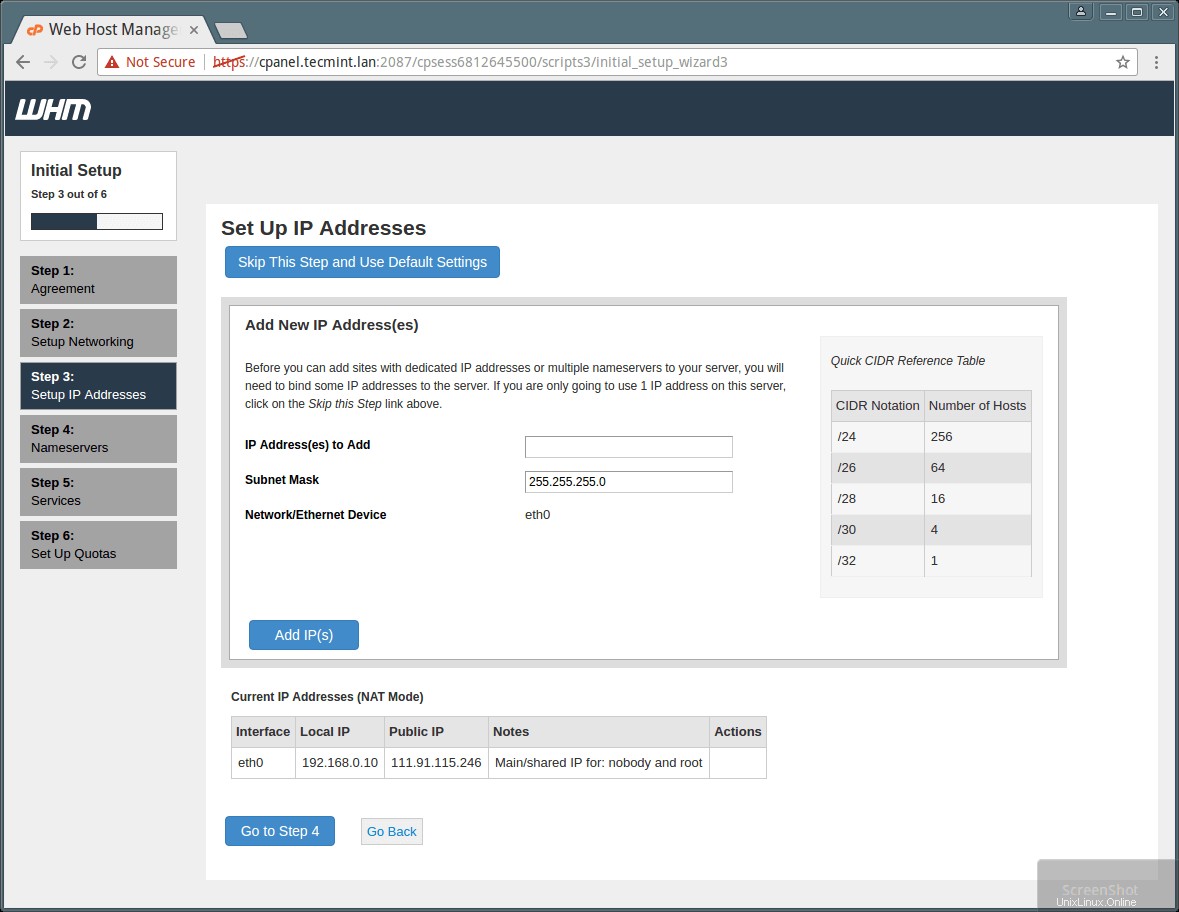
Dans le 4ème assistant de configuration, vous pouvez sélectionner DNS serveur que vous souhaitez utiliser. Vous pouvez choisir l'un d'eux en fonction de ses avantages, de ses inconvénients et des ressources de votre serveur. Veuillez lire attentivement la comparaison et sélectionner le serveur DNS. Veuillez voir l'image ci-dessous.
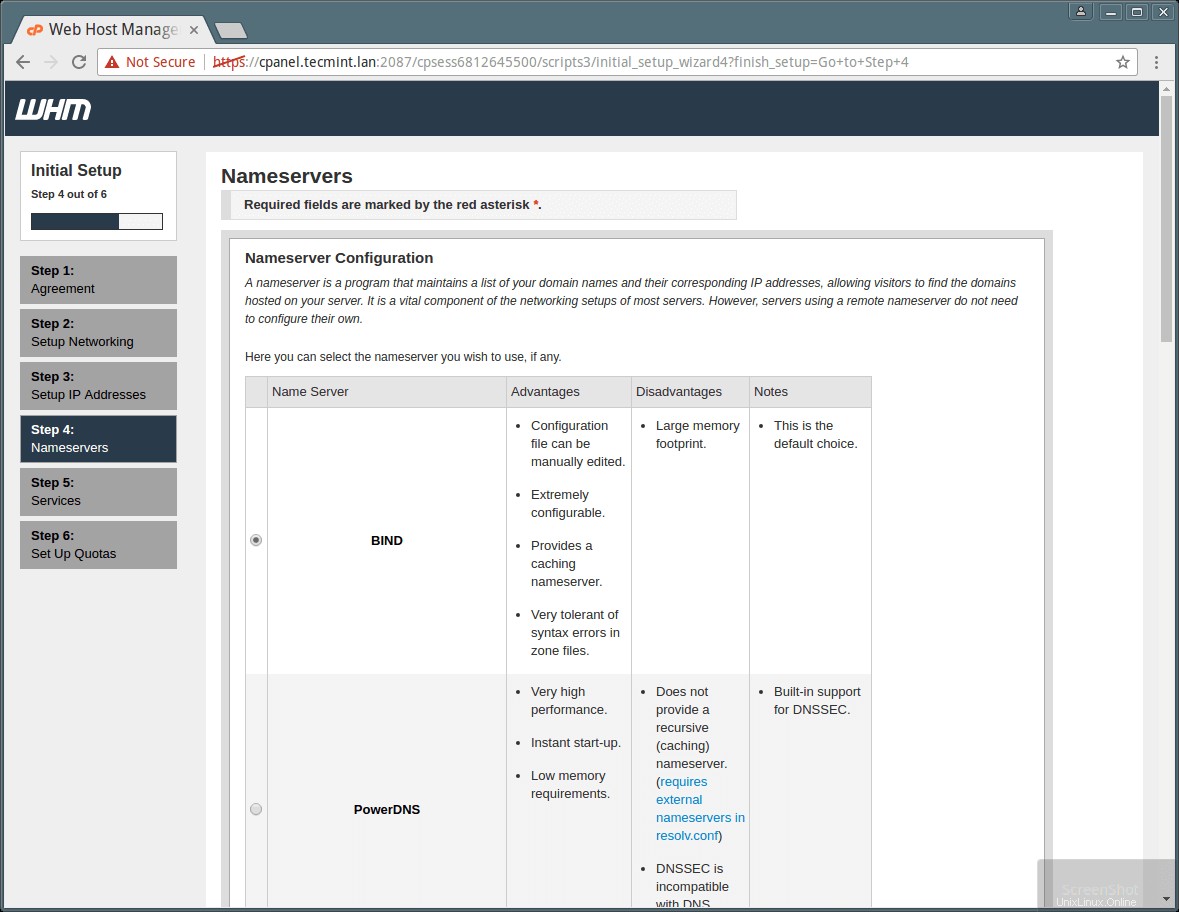
Dans la même étape, veuillez noter Serveurs de noms vous souhaitez utiliser au format ns1 /ns2.exemple.com . Ajoutez également un A entrée pour votre nom d'hôte et serveur de noms en cochant la case, veuillez voir l'image ci-dessous.
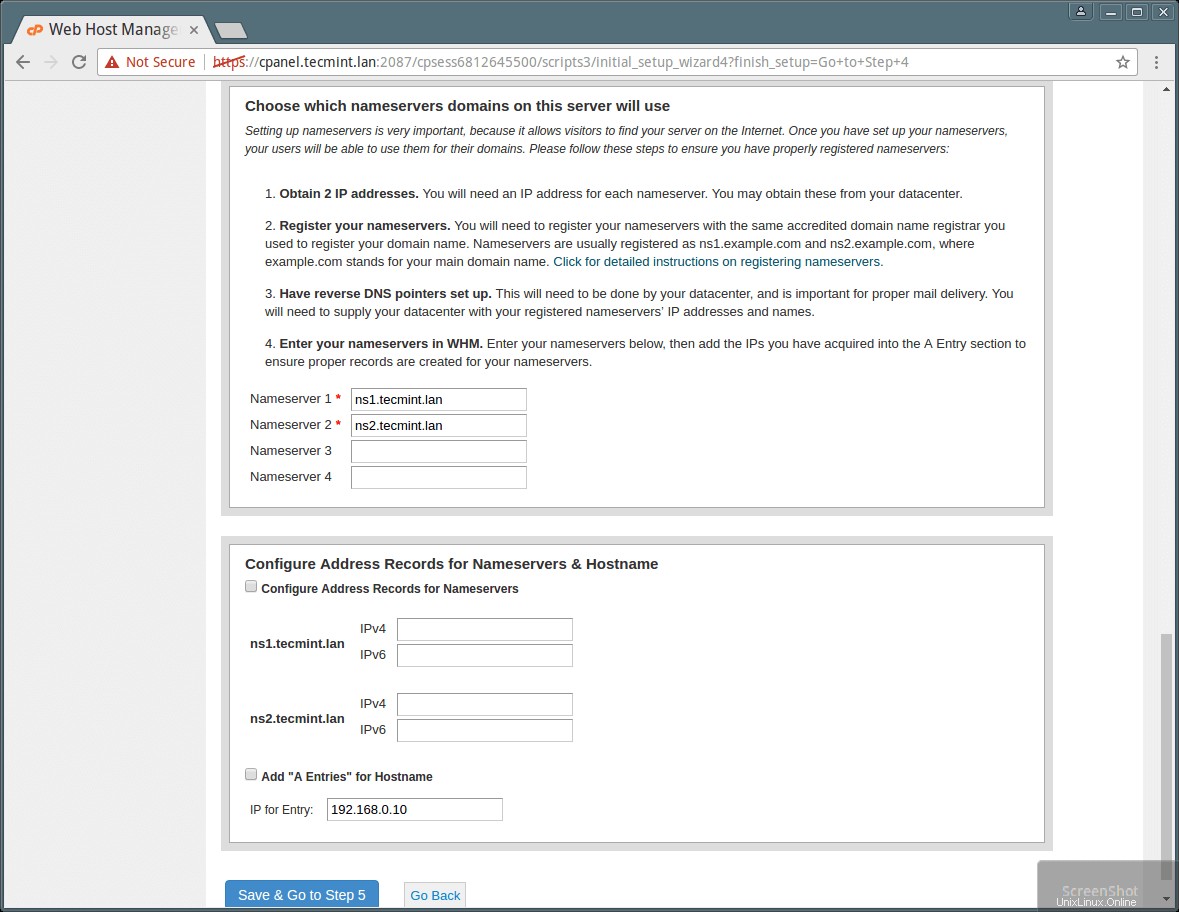
Vous pouvez sélectionner et configurer différents services comme FTP , E-mail et Cphulk à l'étape 5 de cet assistant Web, veuillez consulter les instantanés et la description ci-dessous.
Vous pouvez sélectionner FTP serveur de votre choix à partir de cet assistant, que vous souhaitez utiliser pour votre serveur en fonction de leurs avantages, inconvénients et en fonction de votre facilité et de vos exigences.
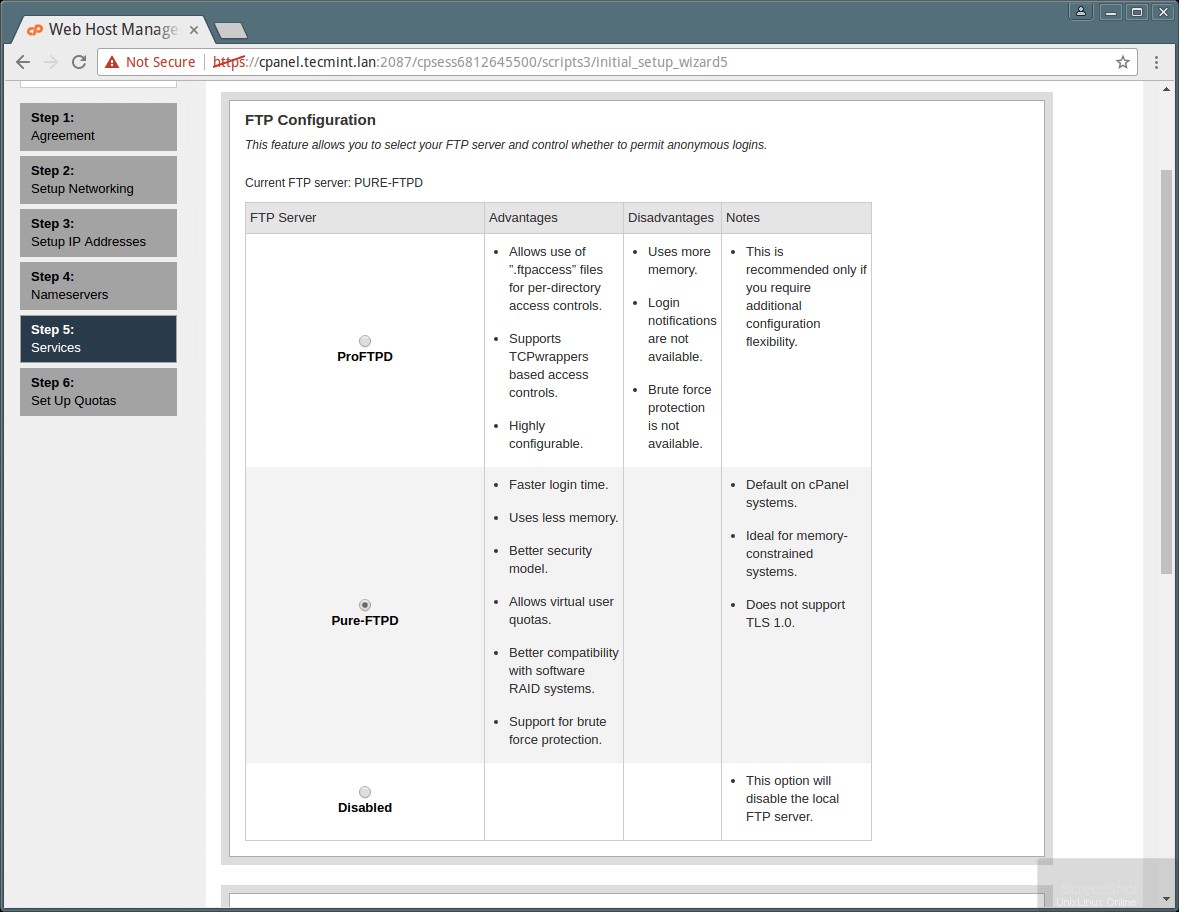
Cphulk la protection par force brute détecte et bloque les activités d'attaques par faux mot de passe et bloque leur adresse IP pour votre serveur. Vous pouvez activer/désactiver et configurez-le à partir de cet assistant d'installation. Veuillez consulter l'instantané ci-dessous.
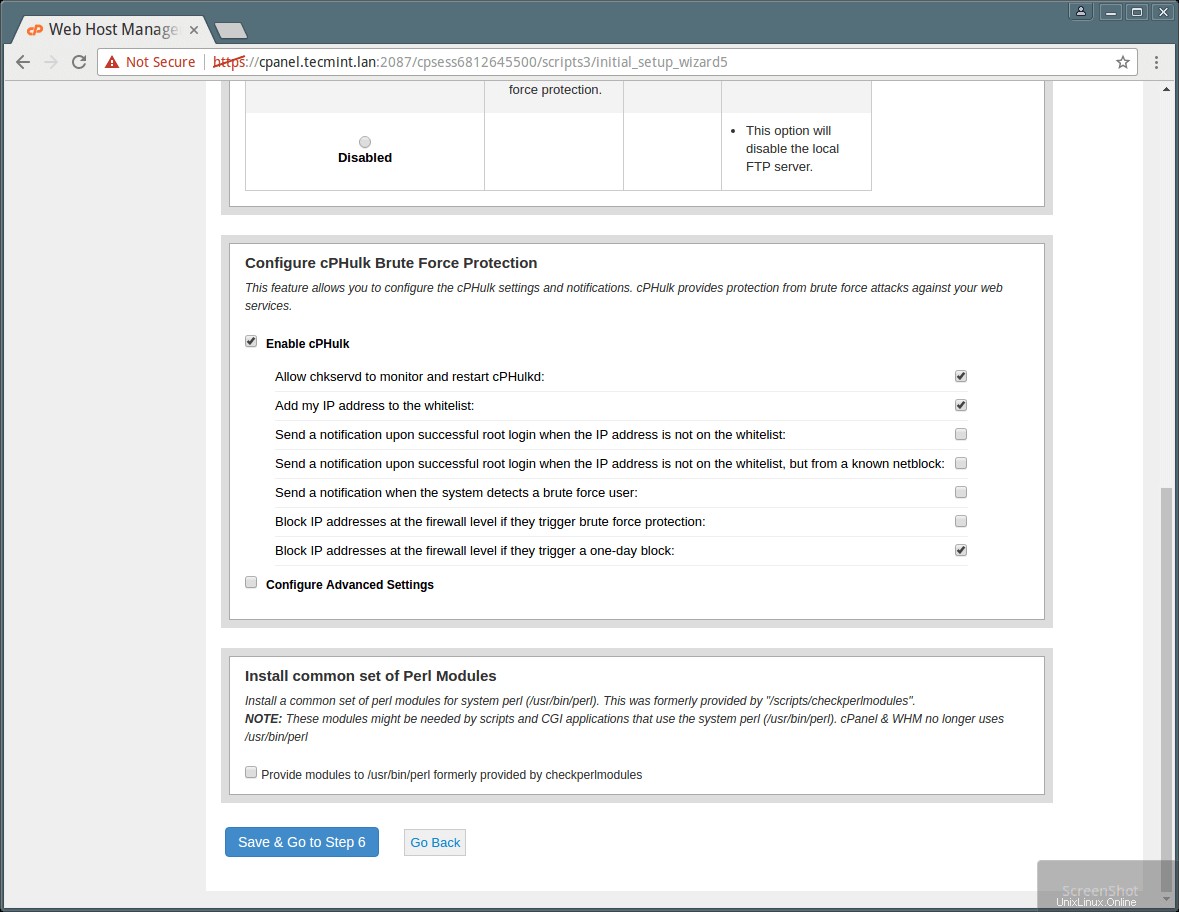
La dernière étape 6 vous permet d'activer les quotas qui vous aide à suivre les utilisations de l'espace disque.
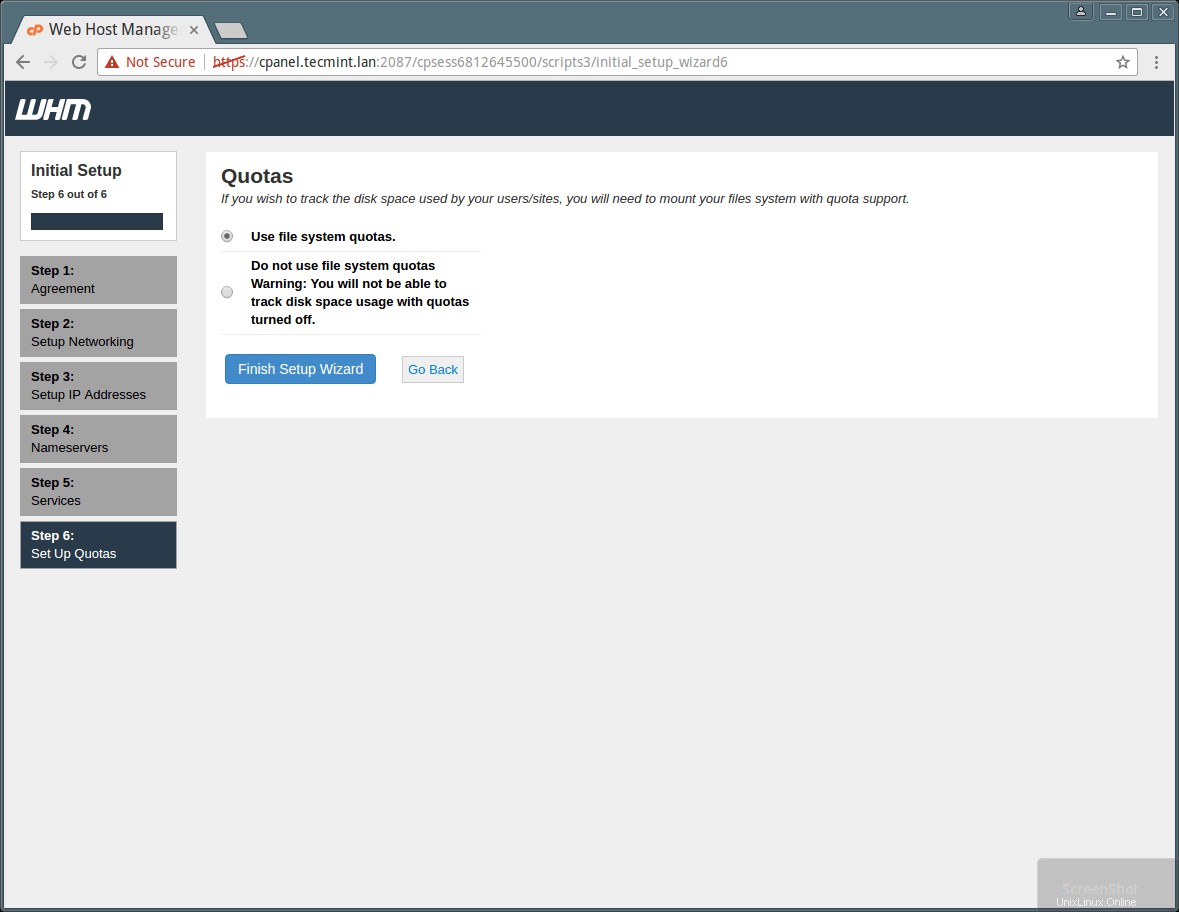
Veuillez sélectionner "Utiliser les quotas du système de fichiers " et cliquez sur "Terminer l'assistant de configuration ” pour terminer le processus d'installation. Une fois l'installation terminée, la page d'accueil de WHM apparaîtra comme ci-dessous.
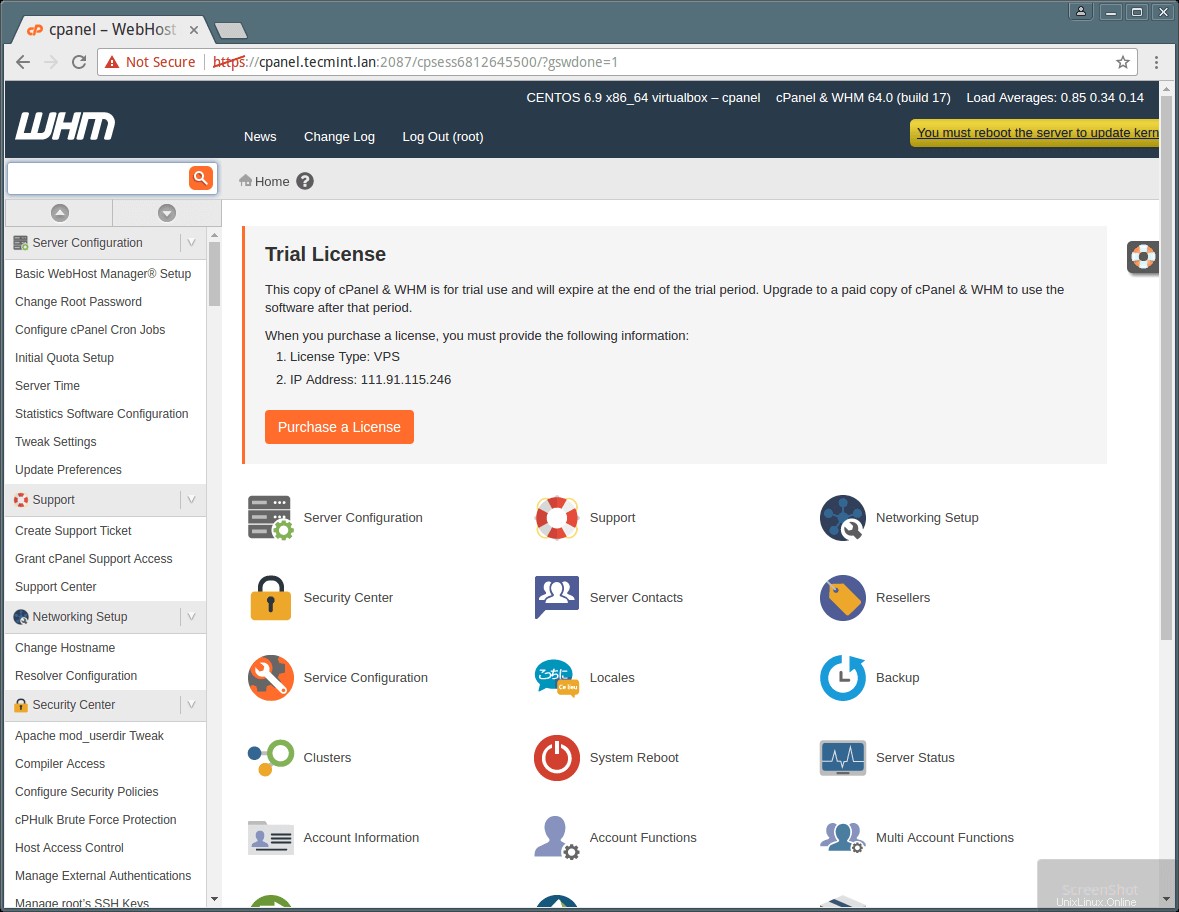
Vous pouvez voir cette page d'accueil de WHM affiche toutes les options du panneau de configuration et une barre latérale avec fonction de recherche qui vous permet de rechercher des options en tapant simplement leurs noms.
Parfois, le script d'installation de cPanel n'est pas en mesure de mettre à jour la licence en raison d'entrées de pare-feu ou de résolveurs et vous verrez un avertissement d'essai dans la page. Vous pouvez le faire manuellement avec la commande suivante.
[email protected] [~]# /usr/local/cpanel/cpkeyclt
Comme je vous l'ai dit plus haut, Cpanel est pour l'accès au niveau utilisateur et WHM est pour l'accès au niveau racine, vous devez créer un compte avec l'option disponible dans WHM. Ici, j'ai créé un compte avec le nom d'utilisateur "tecmint" pour vous montrer la vue de cPanel pour les utilisateurs. Veuillez voir l'image ci-dessous.
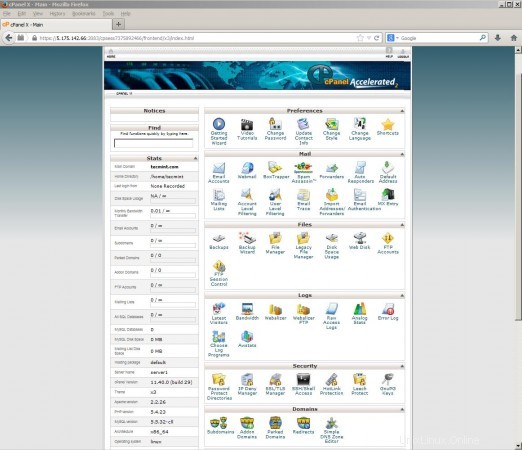
Autre chose utile à savoir avant de commencer à travailler avec Cpanel et WHM.
Fichiers back-end CPanel
- Répertoire Cpanel :/usr/local/cpanel
- Outils tiers :/usr/local/cpanel/3rdparty/
- Répertoire des addons Cpanel :/usr/local/cpanel/addons/
- Fichiers de base comme Phpmyadmin, skins :/usr/local/cpanel/base/
- Exécutables cPanel :/usr/local/cpanel/bin/
- Fichiers CGI :/usr/local/cpanel/cgi-sys/
- Fichiers journaux d'accès et d'erreurs de Cpanel :/usr/local/cpanel/logs/
- Fichiers liés à Whm :/usr/local/cpanel/whostmgr/
Fichiers de configuration importants
- Fichier de configuration Apache :/etc/httpd/conf/httpd.conf
- Fichier de configuration du serveur de messagerie Exim :/etc/exim.conf
- Fichier de configuration nommé :/etc/named.conf
- Fichier de configuration ProFTP et Pureftpd :/etc/proftpd.conf et /etc/pure-ftpd.conf
- Fichier utilisateur Cpanel :/var/cpanel/users/username
- Fichier de configuration Cpanel (Tweak settings) :/var/cpanel/cpanel.config
- Fichier de configuration réseau :/etc/sysconfig/network
- Addons, parqués et informations sur les sous-domaines :/etc/userdomains
- Fichier de configuration de mise à jour de Cpanel :/etc/cpupdate.conf
- Fichier de configuration Clamav :/etc/clamav.conf
- Fichier de configuration MySQL :/etc/my.cnf
- Fichier de configuration ini PHP :/usr/local/lib/php.ini
Liens de référence
cPanel/WHM Page d'accueil
Pour l'instant, c'est tout avec l'installation de Cpanel, il y a tellement de fonctionnalités dans Cpanel et WHM qui vous aident à configurer l'environnement d'hébergement Web. Si vous rencontrez un problème lors de la configuration de Cpanel sur votre serveur Linux ou si vous avez besoin de toute autre assistance comme des sauvegardes, des restaurations, des migrations, etc., vous pouvez simplement nous contacter.
Jusque-là, restez connecté avec Tecmint.com pour des tutoriels plus passionnants et intéressants à l'avenir. Laissez vos précieux commentaires et suggestions ci-dessous dans notre section de commentaires.